我们在使用电脑的过程中总是会有一些没用的或者占用文件存在,我们把这些文件删除后,这些文件通常都会出现在电脑的回收站之内,用户可以到回收站里面,把这些文件永久删除或者进行恢复,但是哪天电脑回收站不见了改怎么办呢?下面,小编给大家带来了电脑回收站不见了的处理图文。
电脑中的回收站是我们删除文件等数据时的临时中转站,可以存放用户临时删除的文件,如果没有回收站而直接删除文件的话,电脑桌面的回收站消失了,虽然不是很常见,但是偶尔也遇到过几次,如果遇到了这种情况应该怎么办呢?下面,小编跟大家介绍电脑回收站不见了的解决方法。
电脑回收站不见了怎么办
组策略法
按win R组合键——运行--输入“GPEDIT.MSC:打开组策略编辑页面。
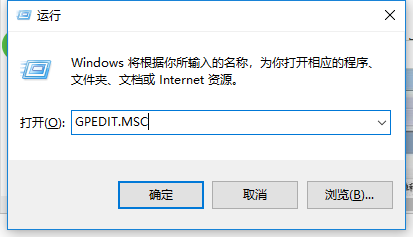
回收站不见了图-1
进入组策略页面后,点击“管理模板”--双击“桌面”进入桌面管理页面。
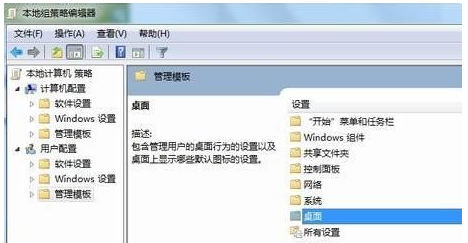
电脑回收站图-2
移动硬盘打不开,小编教你移动硬盘打不开怎么办
在大容量“闪盘”价格还仅初步被用户接受的情况下,移动设备能在用户可以接受的价格范围内,提供给用户较大的存储容量和不错的便性.但很多人在使用过程中都会遇到移动硬盘的情况.下面,小编跟大家说说
进入桌面管理页面后,双击:“从桌面删除回收站图标”,进入配置页面,选择“未配置。”点击确定。推出策略组,刷新一下桌面。

电脑回收站图-3
方法2:新建文件夹在桌面选择新建文件夹。

回收站不见了图-4
将文件夹命名为:回收站.{645ff040-5081-101b-9f08-00aa002f954e},再看一下是不是就是一个回收站图标了。

回收站不见了图-5
以上就是电脑回收站不见了的解决经验。
以上就是电脑技术教程《电脑回收站不见了,小编教你电脑回收站不见了怎么办》的全部内容,由下载火资源网整理发布,关注我们每日分享Win12、win11、win10、win7、Win XP等系统使用技巧!移动硬盘显示不出来,小编教你移动硬盘显示不出来怎么办
今天有朋友拿来一个移动硬盘,发现存储介质,而朋友说原来的移动硬盘在他的电脑是可以的,一般情况不会出现硬盘损害,其实通过计算机管理中的磁盘管理即可解决.该怎么办呢?下面,小编跟大家说说硬盘不显示.






